
スマホで確定申告
こんばんは、マックうと申します。
私は2024年6月1日からタイミーでアルバイトをし、副収入を得たので初めての確定申告をスマホで行いたいと思います。少しでも皆様の参考になればと思います。
準備する物
・マイナンバーカード(扶養があればその方のも)
・マイナンバーカードを読み込めるスマホ
・本職、アルバイトの源泉徴収票
それでは、始めて行きます。
まずはスマホで国税庁のホームページに行きます。(確定申告2025令和6年度)
確定申告で検索で出てきます
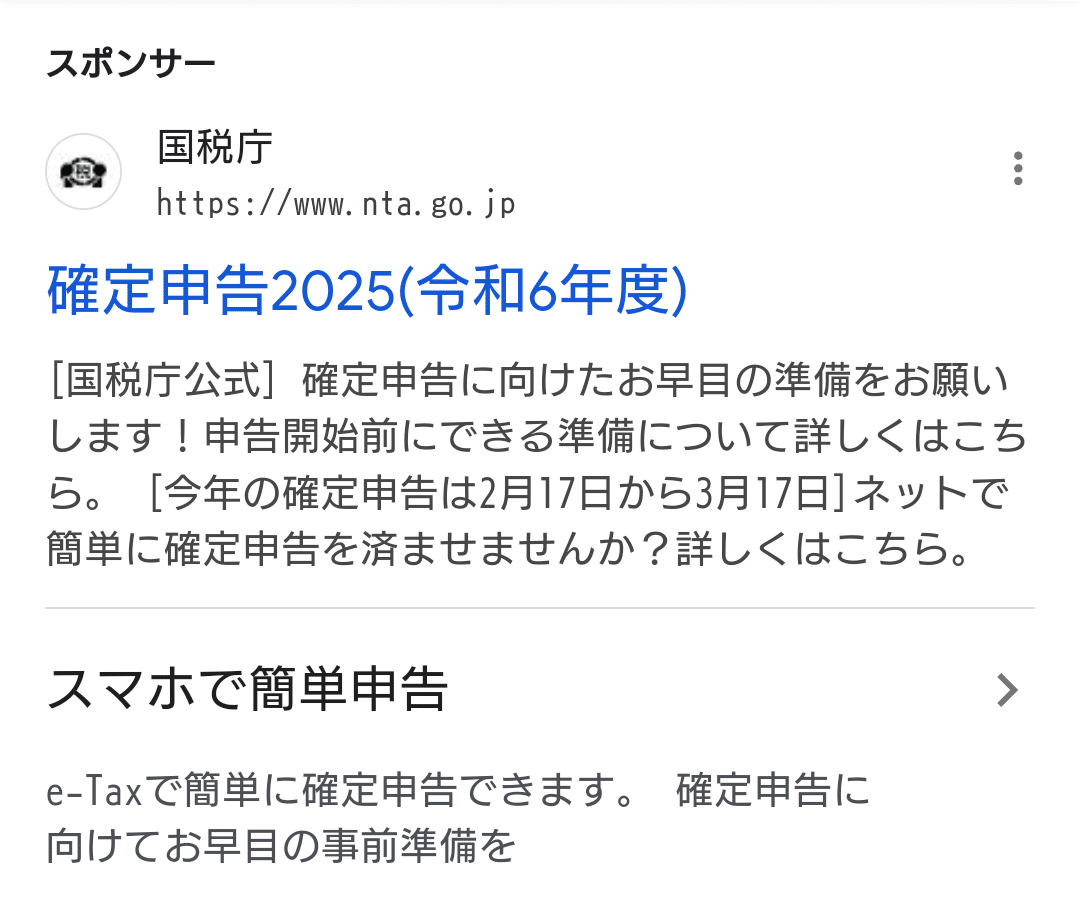
確定申告書等作成コーナーをタップ

そして作成開始へと進みます

すると確定申告書等の完成までの流れの説明があります。
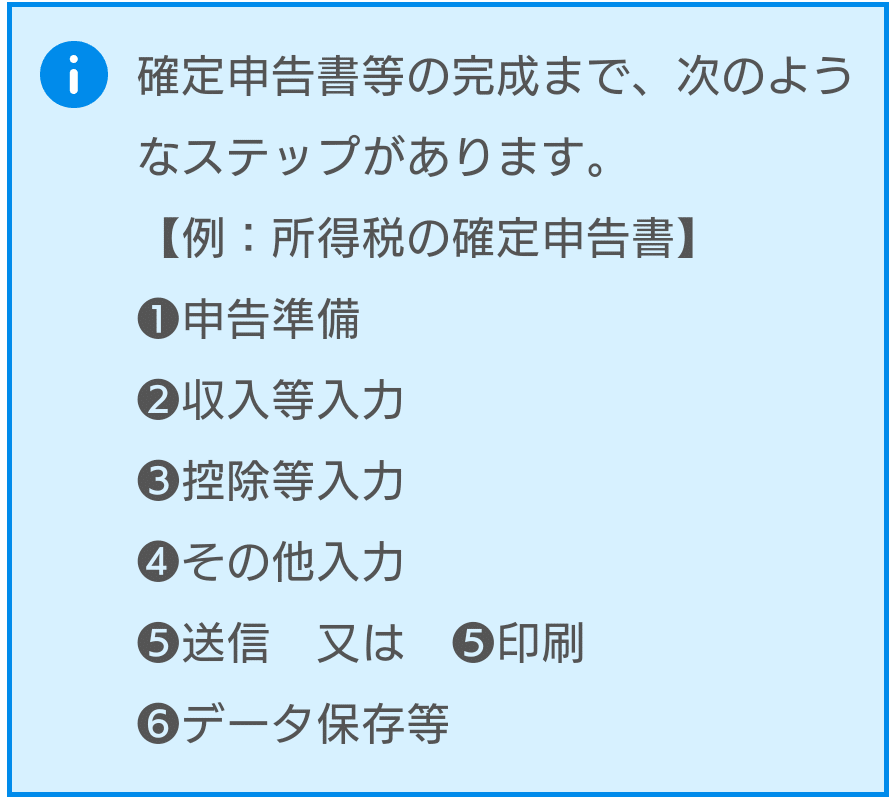
次に進むと作成する申告書等の選択があります。
私は所得税だけなので、所得税と令和6年を選択します。
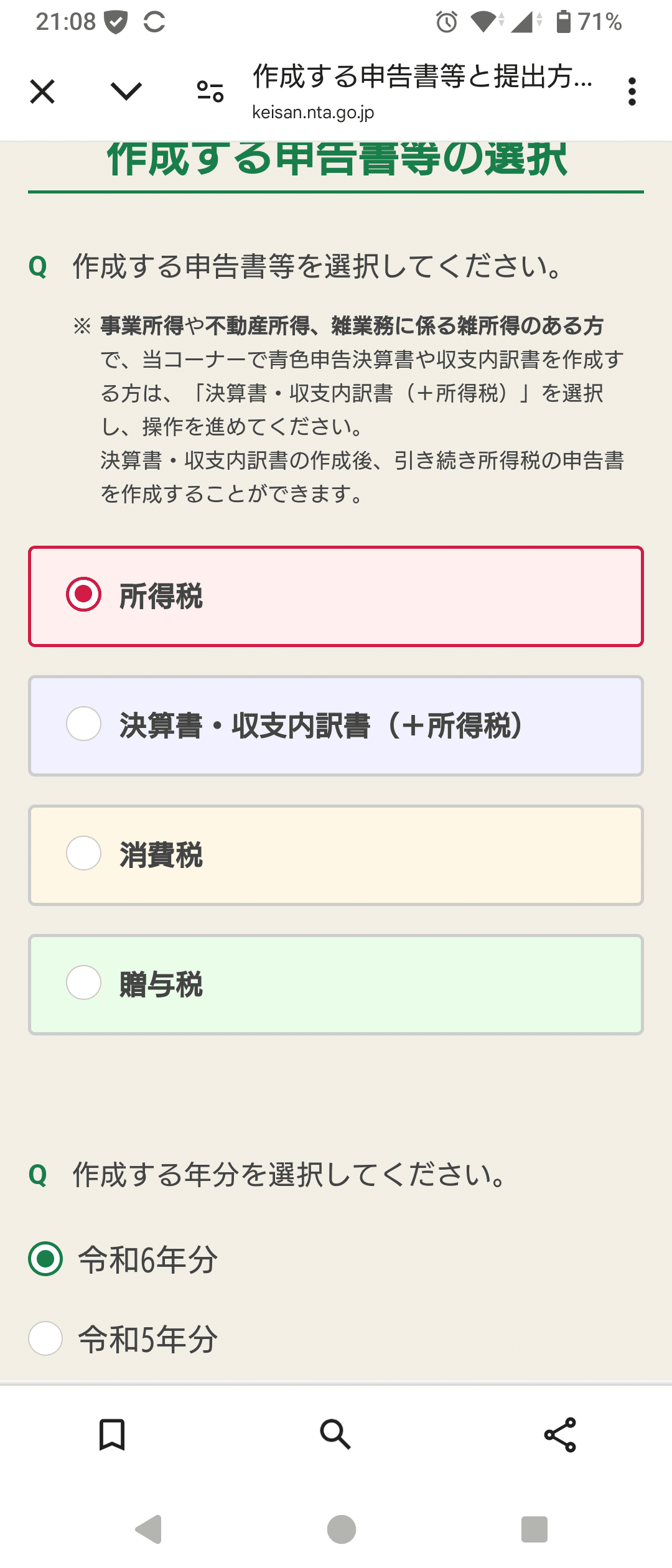
続いてマイナンバーカードを使って申告するので、マイナンバーカードを選択します。
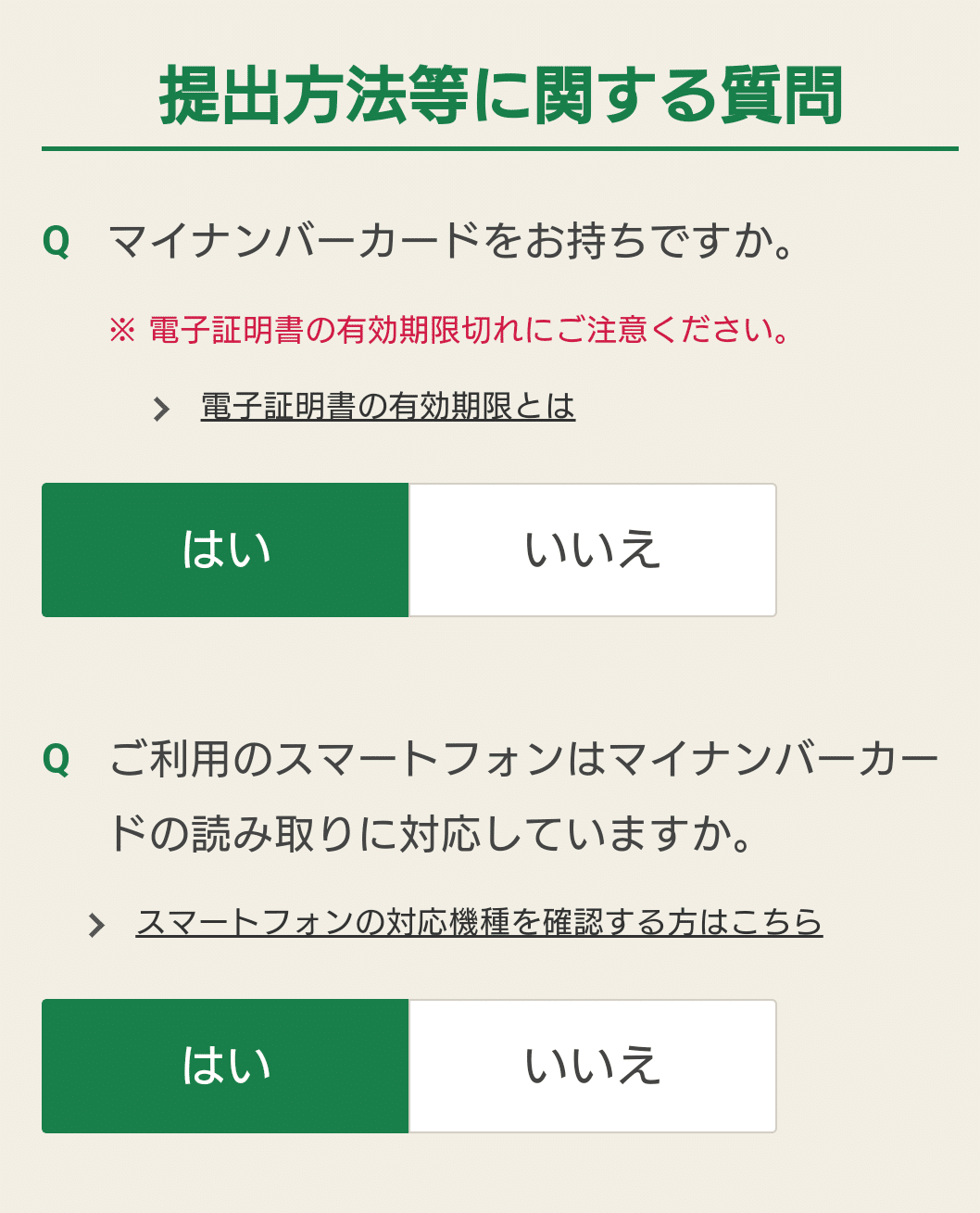
今回私は、マイナポータルとも連携しました。連携するにはアプリのインストールが必要です。
ログインする際はマイナンバーカードの暗証番号4桁が必要です。忘れた方は市役所で再度、暗証番号を登録できます。

入力後マイナンバーカードを読み取ります。
携帯カバーがあると読み取りにくいので、外しましょう。

読み取りが完了したら、本人情報を入力します。
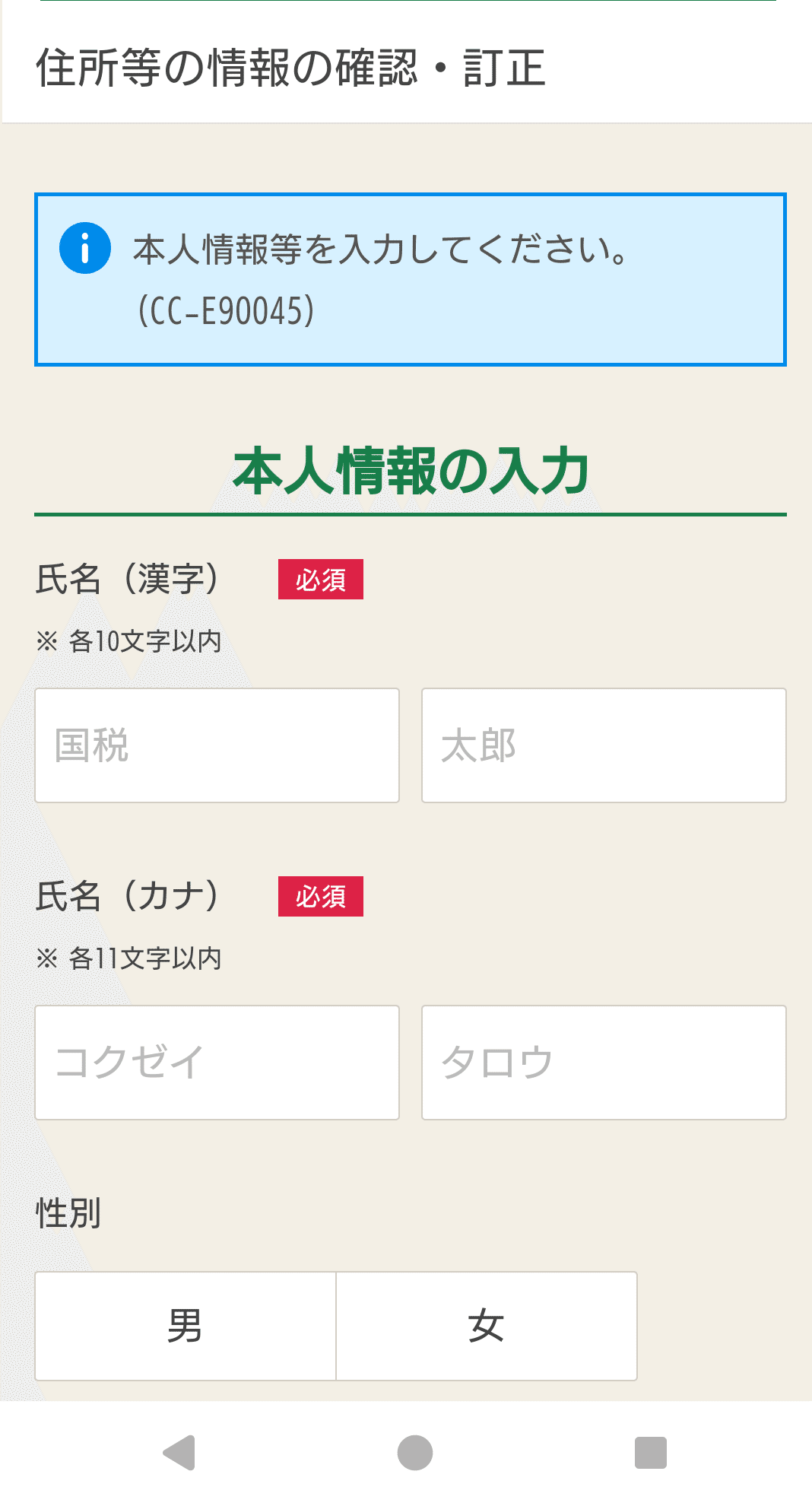
すると、予定納税額の入力がありますが、今回初めての確定申告なので、未入力で行います。今後税務署から通知を受けた際に、入力します。
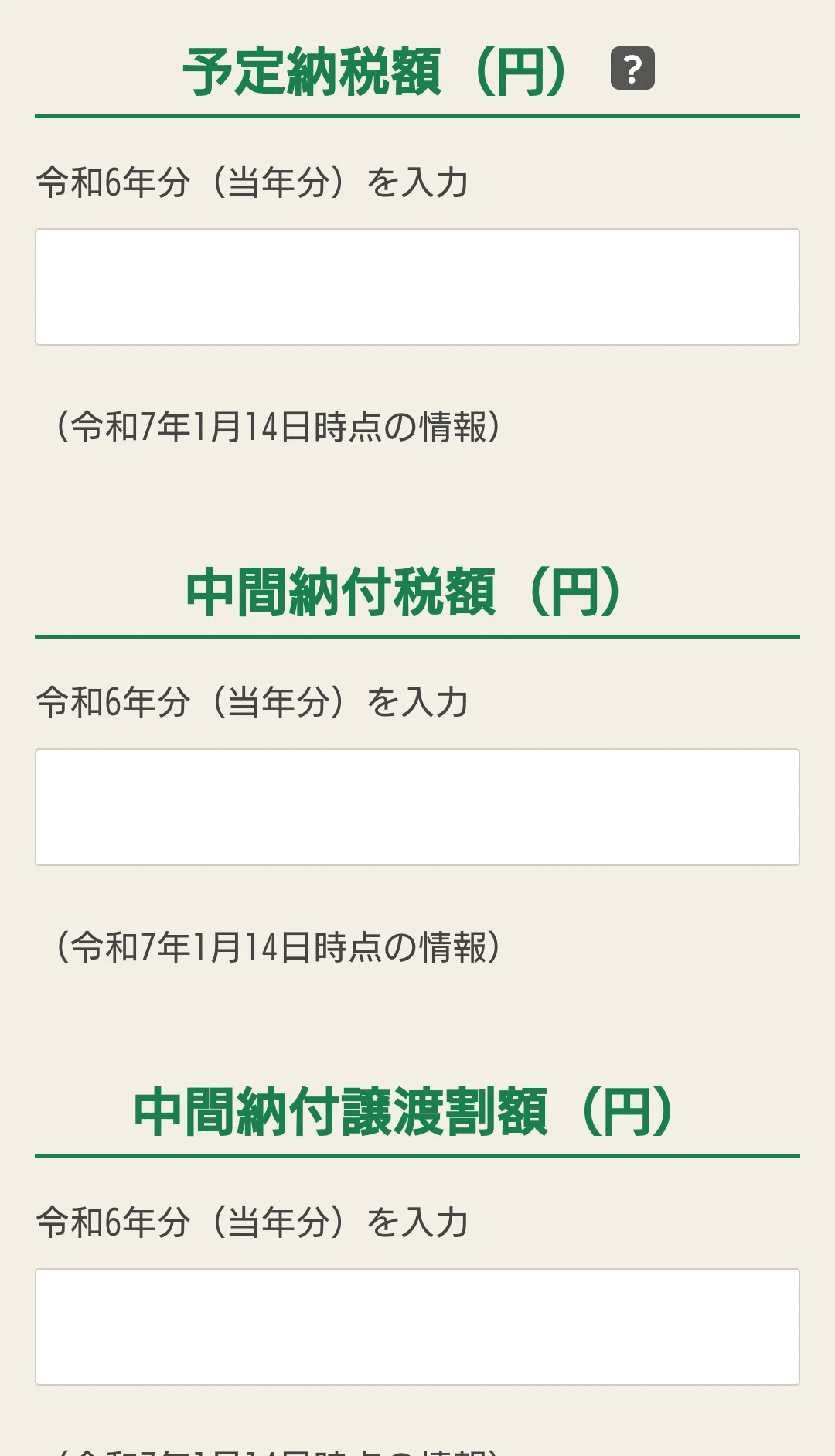
するとe-Taxへの選択が出るので、今回私は『初めて利用する』を選択しました。
マイナポータルとe-Taxの連携の流れの説明があります。

マイナンバーカードを読み取ったら、次にご自身の情報を入力します。こちらはマイナンバーカードを読み込む事で、一部入力を短縮出来ます。
入力後、確認し、okであれば送信します。その後つながる設定に同意します。
ここからe-Taxを利用して行きます。
下にある、『この端末を利用』を選択します。マイナンバーカードのパスワード6〜16桁を入力します。
これを行うと今後楽になるそうです。
続いてe-Taxの確定申告を行うを選択します。すると国税庁のホームページに戻るので、また『作成開始します』
同じように進んで行き、マイナポータルへ移動します

続いて申告する所得の選択を行います。
私は給与取得のみなので、該当の項目にチェックし、源泉徴収の枚数を選択します。
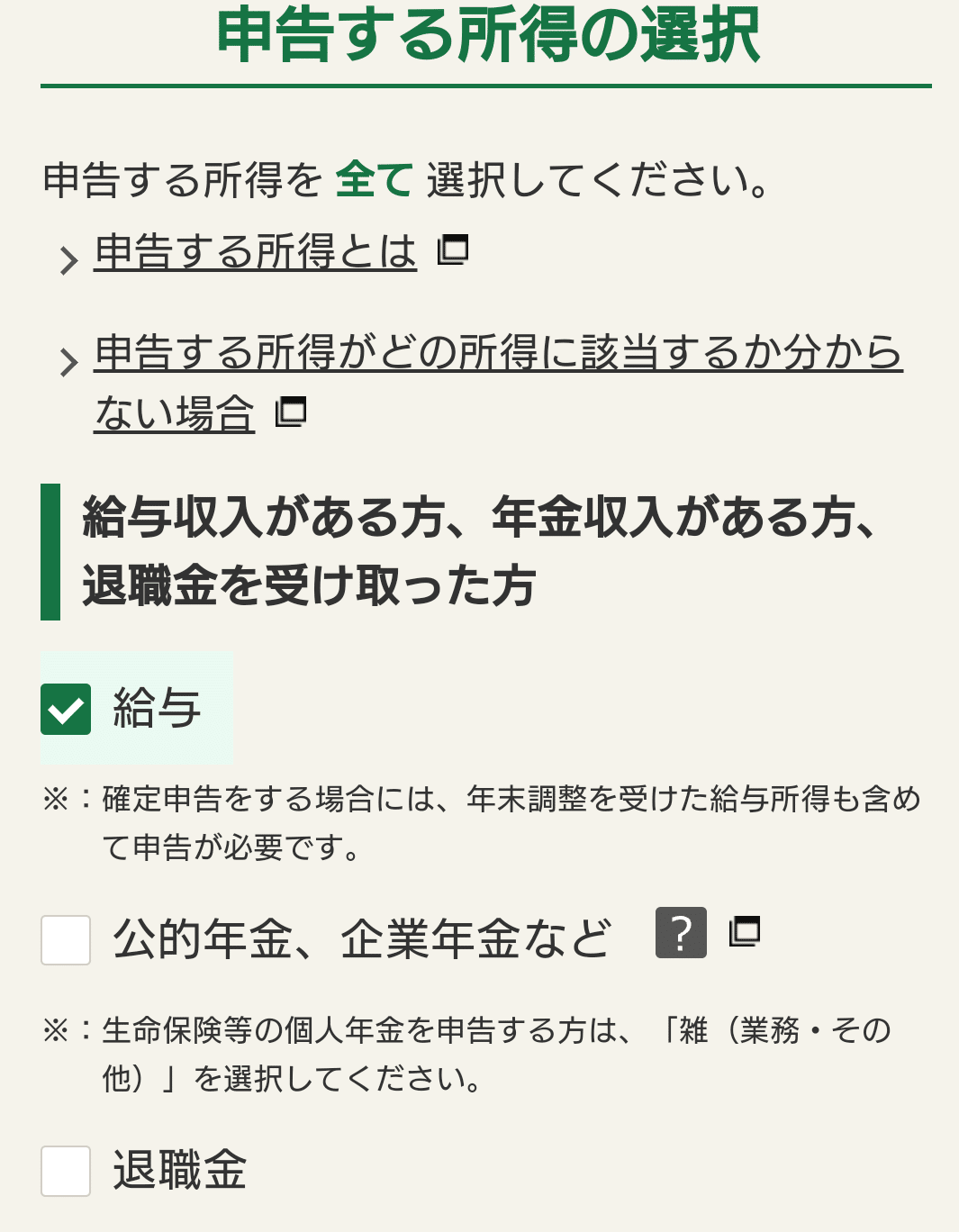
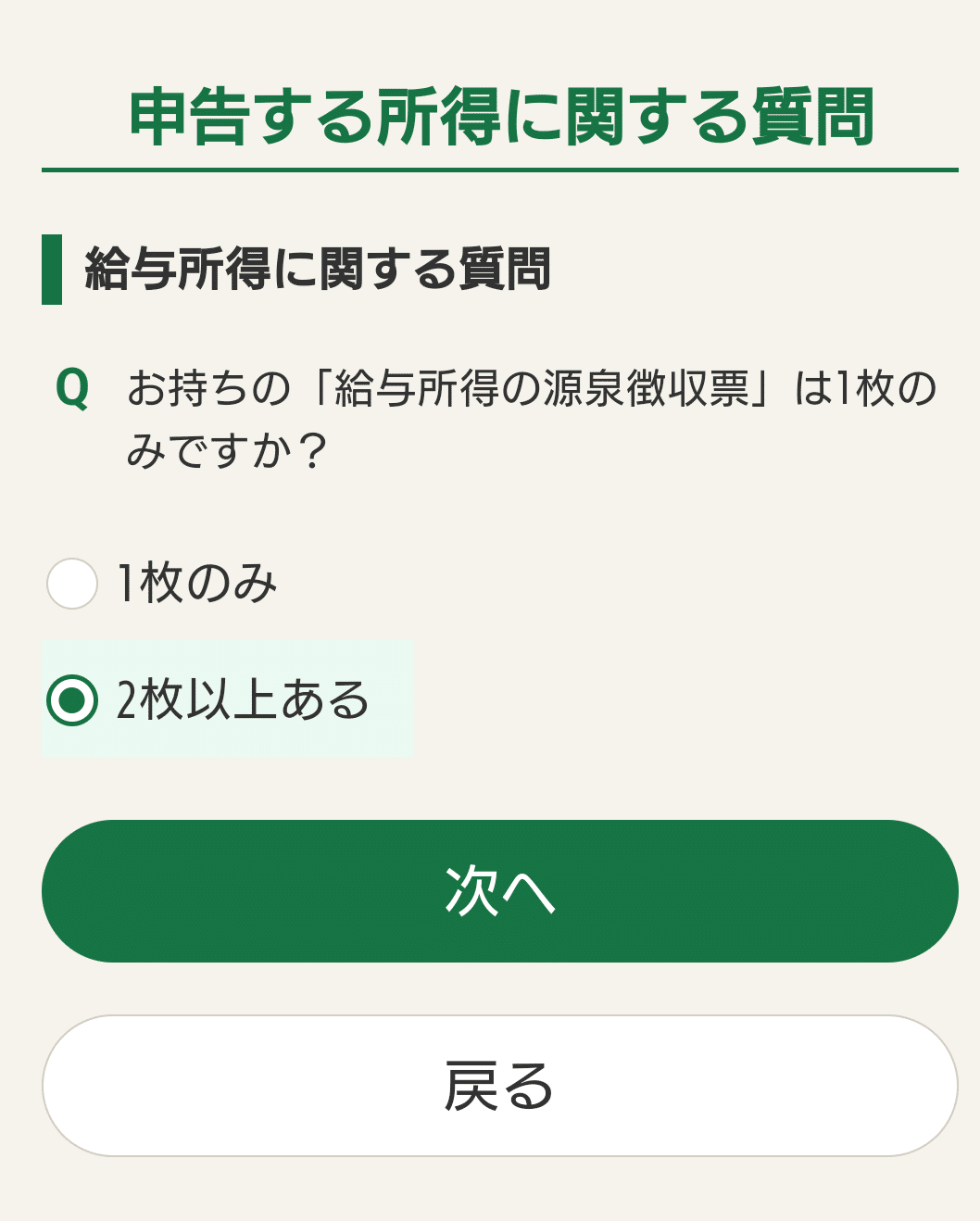
続いて源泉徴収票を入力します。こちらは年末調整済みと、そうでないものがあります。
調整済を入力後、未済を入力します。ちなみに私は13件ありました。

全ての入力が終わると納める納税額などの一覧が表示されます。
次に支出に関する控除の入力と親族に関する控除の確認をし次へ、
入力確認の画面に行くので、間違いなければ次へ
完了すると、納付金額、納付方法が表示されます。納付方法は、以下の通りです。
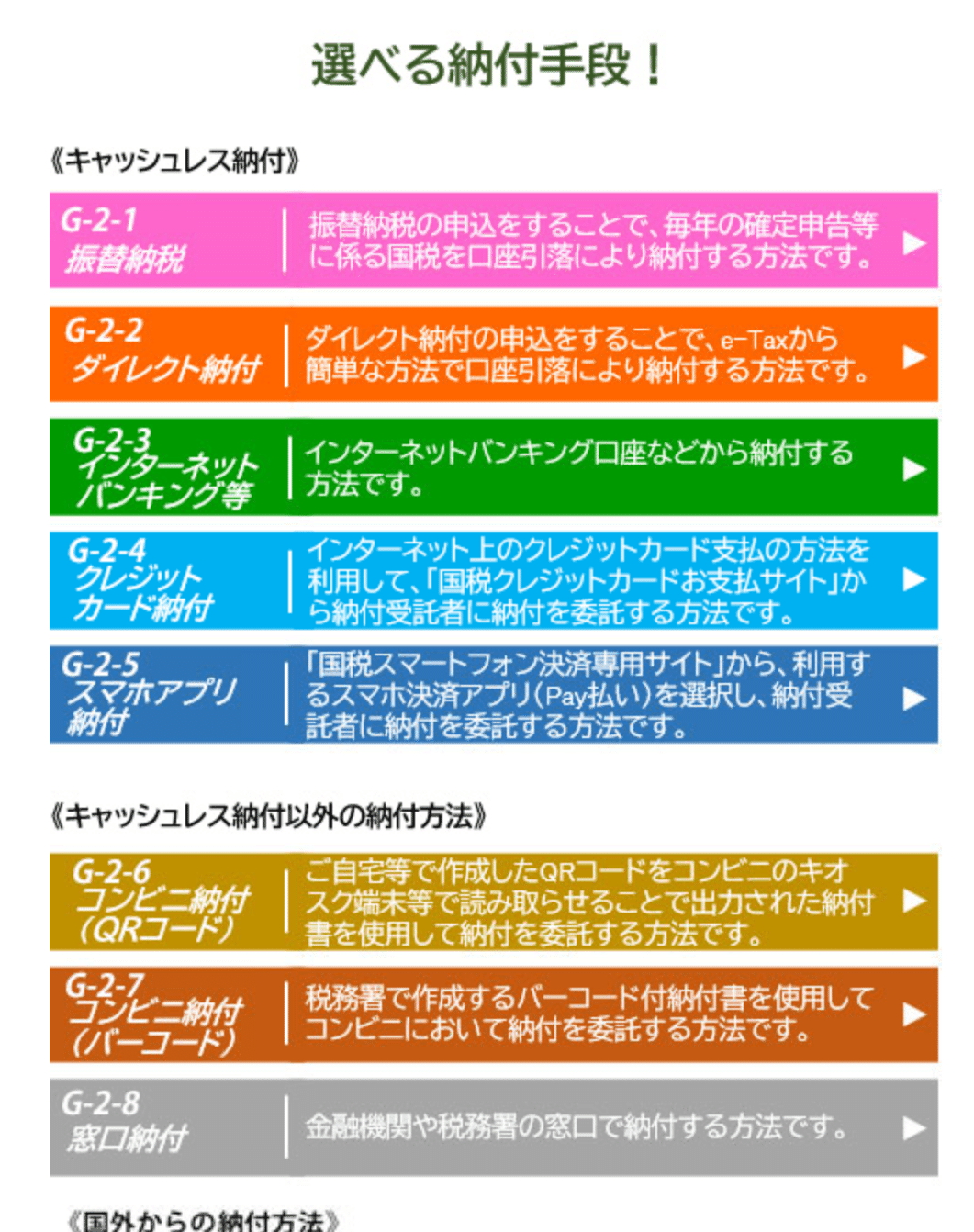
(キャッシュレス納付)
・銀行
・電子納付(e-Taxと銀行を連携して引き落とし)
・インターネットバイキング口座
。国税スマートフォン決済専用サイト
(キャッシュレス納付以外の方法)
・コンビニ納付(QRコード)
・コンビニ納付(バーコード)
・窓口納付(金融機関や税務署で納付します)
今回私は電子納付を選択しました。

続いて今度はマイナンバーを入力します。入力後税務署に今回入力したデータを送信するを選択します。
これで申告は終了です。
続いて、支払いの設定を行います、今回私はダイレクト納付を行います。
ダイレクト納付を選択して、約定に同意し、口座情報を登録して完了です。
これにて今回初めての確定申告が終わりました。
最後に
ここから先は
¥ 100
この記事が参加している募集
この記事が気に入ったらチップで応援してみませんか?
